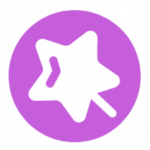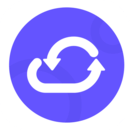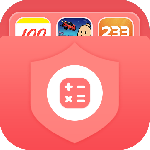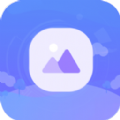win7怎么更新windows10系统
时间:2023-06-01 11:26:07
小编:果盘下载站
win7怎么更新windows10系统?win7是微软非常经典的系统,但是随着系统的不断升级,很多朋友都想体验win10系统,那么win7中如何更新windows10系统呢?接下来小编就为大家带来win7升级win10最全的分步讲解。需要了解的朋友一起来看看吧!

win7升级到win10最全步骤
1、首先我们需要进入微软官网,登录微软官网。
2、登录后我们直接点击“立即加入”即可加入微软预览版的试用版。来到“接受使用条款和隐私声明”,我们点击“我接受”。
3. 然后点击“安装技术预览版”。因为这里需要升级,所以我们直接点击“Get Upgrade”。
4.下载升级组件后,我们运行它。运行后会提示重启,所以我们直接重启。
5、重启后会自动弹出Windows Update,我们点击“检查更新”,然后点击“安装”。
6、下载安装完成后,我们点击“立即重启”。
7、接下来我们要做的就是等待。这个过程会持续1个多小时。这取决于电脑的配置和你在Win7中安装的程序数量。前后要经过的步骤很多,但我们不用费心,只要等待即可。然后“就绪”界面会等待几十分钟,不过这很正常,大家不要紧张。
8. 经过漫长的等待,我们进入了升级的尾声,这里会弹出一个许可条款,我们点击“我接受”即可。
9、然后我们可以点击“使用快捷设置”,或者点击自定义。我这里点击的是快速设置。
10.接下来,我们要做的就是等待。这时,系统会安装一些应用程序。
11、应用安装完成后,进入win10界面。至此我们的升级就完成了。我们可以看到我们原来的win7系统中的一些软件还在。
12、至此win7系统更新完成。